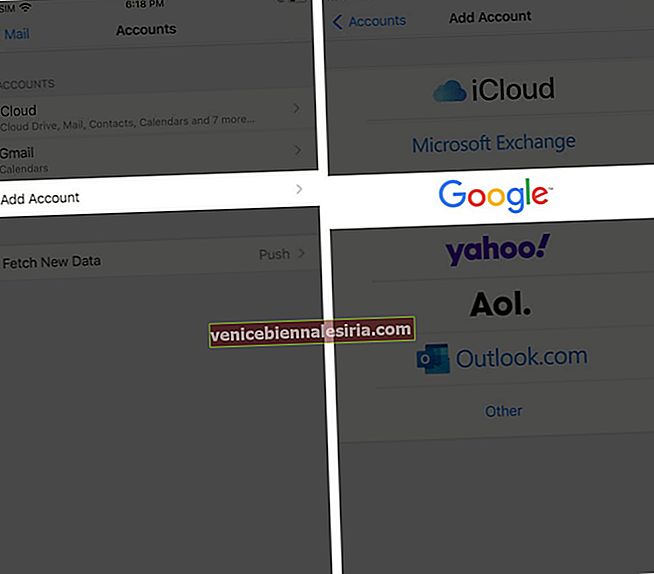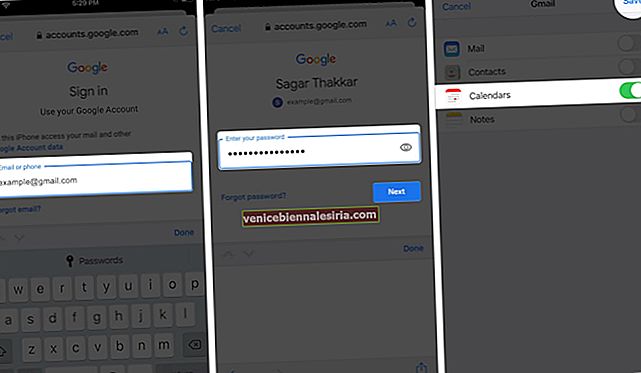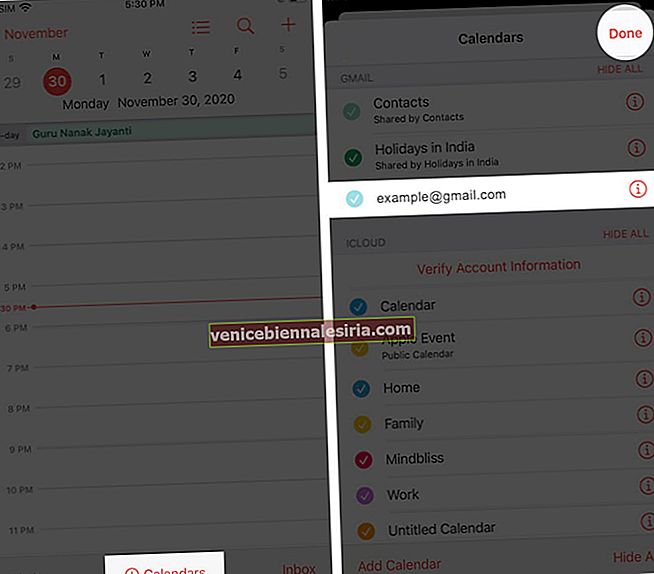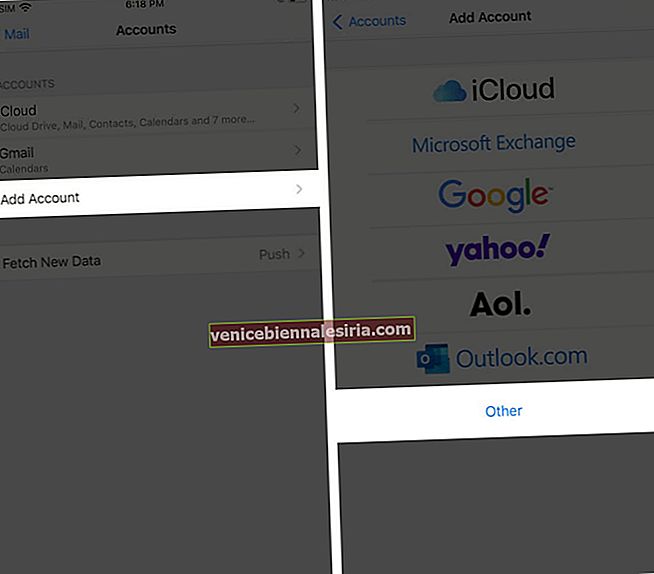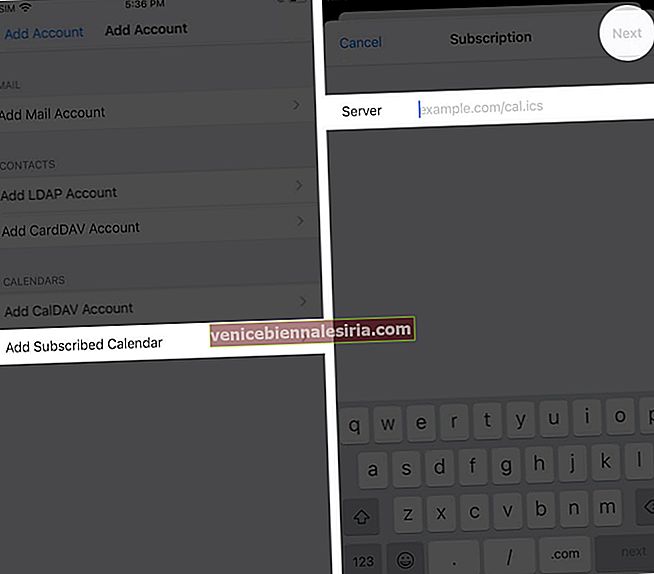Хороший додаток для календаря може допомогти вам розумно розпоряджатися своїм днем. Однак у нашому прагненні до того ж ми маємо численні програми. Одне із значних перестановок тут - між програмою календаря iOS за замовчуванням та Google Календарем. Якщо ви намагаєтесь балансувати між цими двома, ви завжди можете синхронізувати Google Calendar з вашим iPhone. Ось як це зробити.
- Як синхронізувати Google Calendar з програмою iPhone Calendar
- Чи можете ви синхронізувати кілька облікових записів Google із календарем iPhone?
- Як синхронізувати чужі календарі Google з вашим iPhone
- Проблеми із синхронізацією з Google Календарем на iPhone?
Як синхронізувати Google Calendar з програмою iPhone Calendar
- Відкрийте програму Налаштування , натисніть Пошта . Тепер натисніть на Облікові записи.

- Натисніть Додати обліковий запис і виберіть Google.
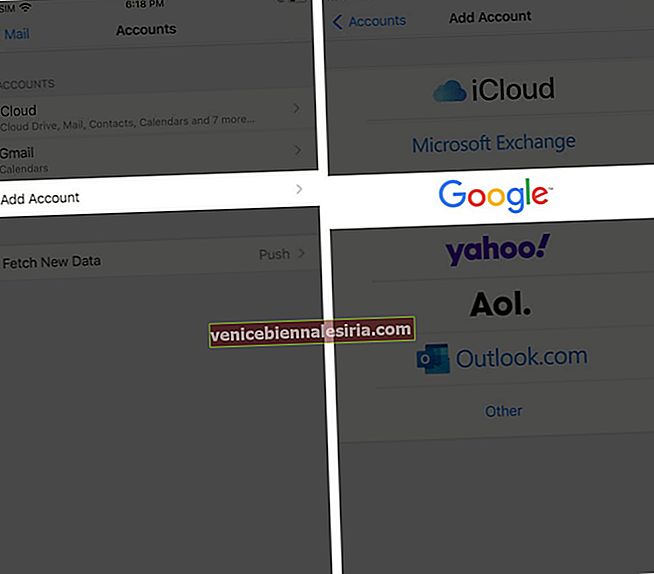
- Тепер введіть свій ідентифікатор та пароль.
- Увімкніть перемикач для календарів Google у новому вікні та натисніть Зберегти. Синхронізація календарів займе певний час.
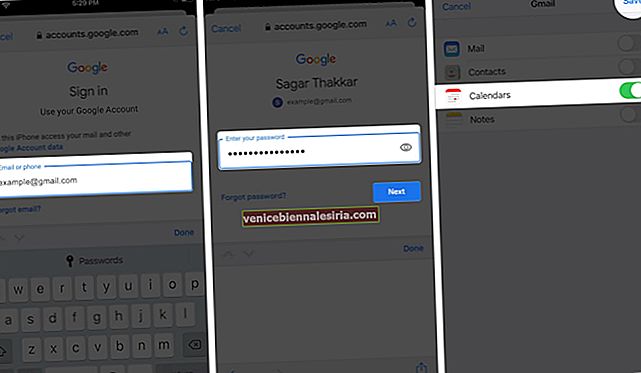
- Тепер відкрийте програму Календар і натисніть Календарі, розташовані внизу сторінки, щоб переглянути всі календарі, пов’язані з вашим обліковим записом Gmail.
- Тепер виберіть календарі, які ви хочете мати у своєму додатку Календар iOS, і натисніть Готово.
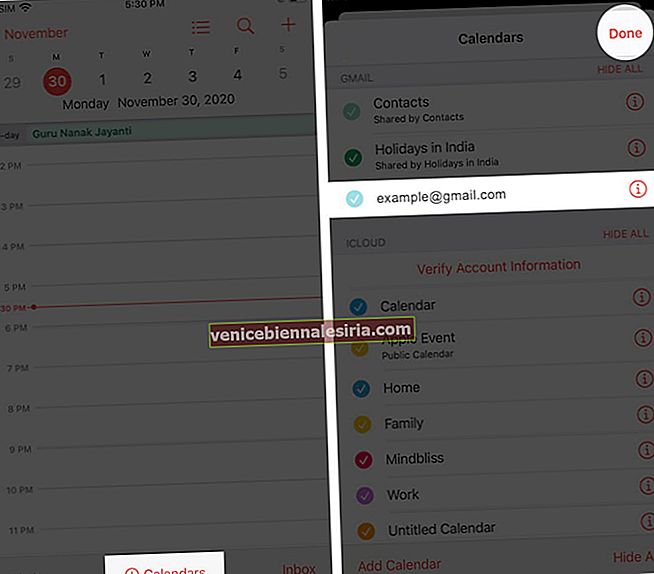
Чи можете ви синхронізувати кілька облікових записів Google із календарем iPhone?
Відповідь ТАК !! Ви можете синхронізувати стільки облікових записів Google із календарем iPhone, скільки завгодно. Вам потрібно виконати той самий процес, щоб додати свій обліковий запис і врешті-решт синхронізувати календар.
Як синхронізувати чужі календарі Google з вашим iPhone
- Для початку вам знадобиться посилання ICAL календаря, який потрібно синхронізувати. Тримайте під рукою.
- У додатку Налаштування натисніть Пошта, а потім - Облікові записи.

- Натисніть Додати обліковий запис і виберіть опцію Інше.
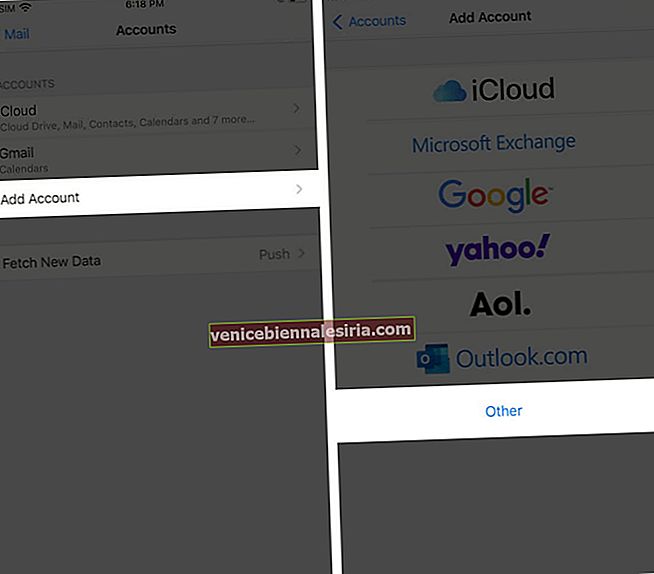
- Тепер оберіть опцію "Додати календар, на який ви підписалися", і вкажіть у вас URL-адресу ICAL. Тепер натисніть Далі.
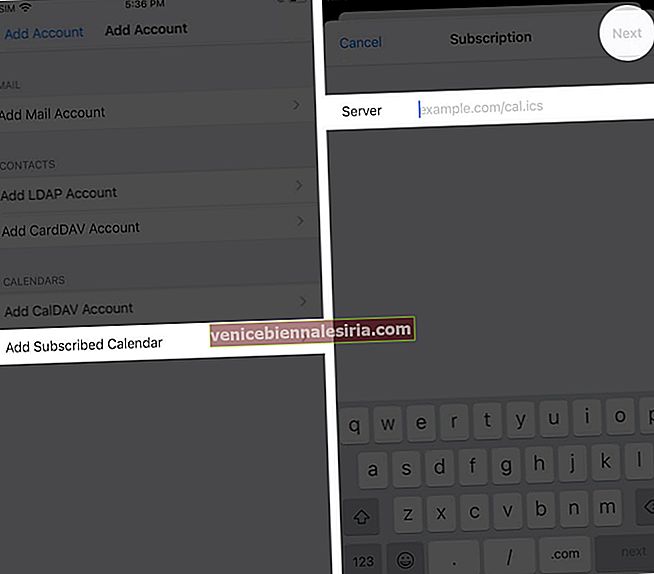
- Тепер ви можете переглядати доданий календар у списку з іншими календарями, на які ви підписалися, у програмі.
Вирішіть проблеми із синхронізацією за допомогою програми Google Calendar.
Вам важко синхронізувати календар Google із iPhone? Нічого страшного. Причин цієї проблеми може бути небагато, і деякі швидкі поради щодо усунення несправностей можуть допомогти. Не пропустіть поглянути на наш путівник.
Вихід
Під час виписки я спробував охопити всі необхідні моменти. Про всяк випадок, якщо я пропустив якийсь момент або щось вам заважає, будь ласка, не соромтеся згадувати про це в розділі коментарів нижче.
Читати далі:
- Не можете додати події календаря на iPhone? Давайте вирішимо цю проблему
- Як видалити події календаря на iPhone або iPad
- Кращі програми календаря для iPhone